电脑时间不同步怎么办?自己制作时间同步小工具
1、下载易语方中文编程软件。官方地址:http://www.eyuyan.com/pdown.htm。下载后安步骤安装好软件即可。
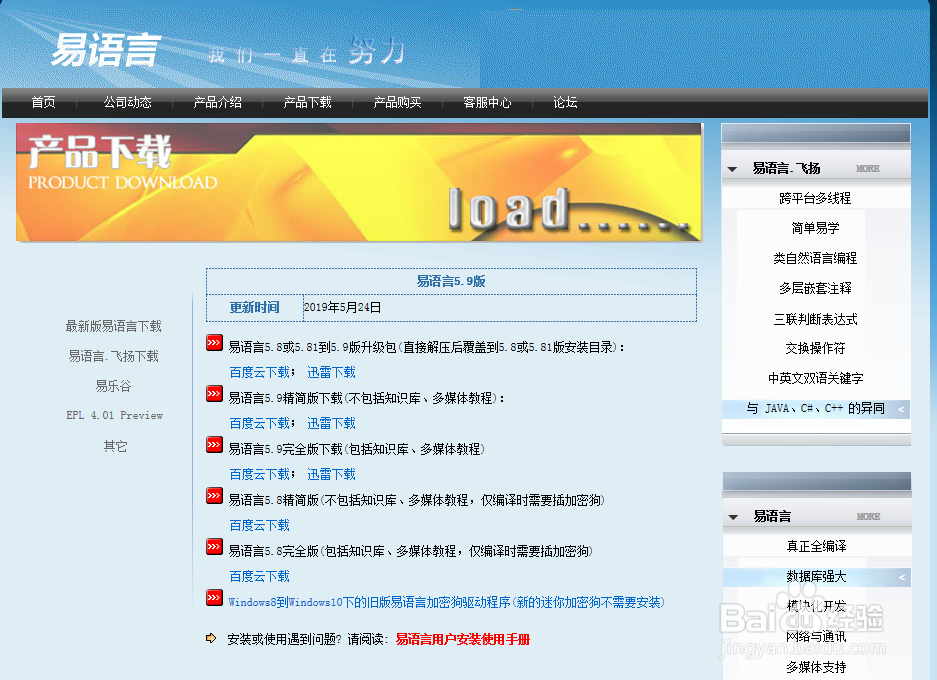
2、到精易论坛下载精易模块。对于新手使用模块非常方便,很多功能直接调用即可,模块功能非常强大。

3、添加模块,添加刚才我们下载好的模块。
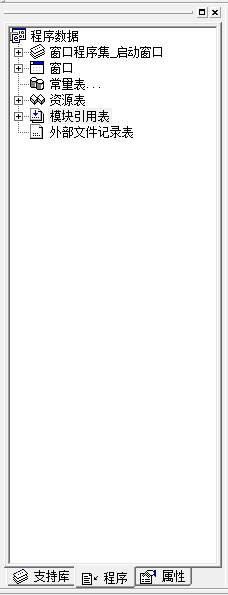
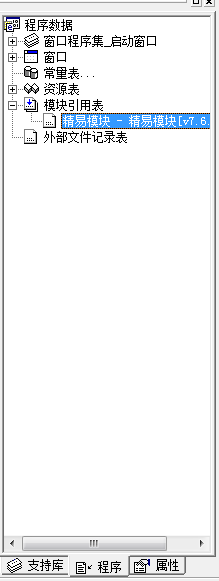
4、使用软件右边基本组件画出软件介面。两个标签,一个时钟,一个按钮。标签和按钮的标题可以在软件左边属性栏里理改。介面整齐,时钟可以随便放,软件运行时时钟不会显示。

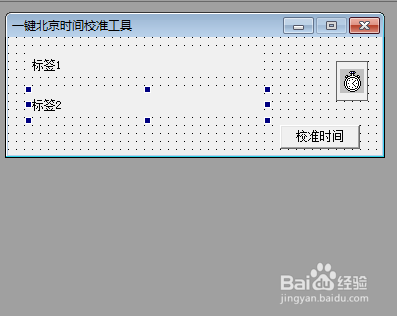
5、双击空白处进入程序集窗口,输入:时钟1.时钟周期 = 1000;这里的1000是1000毫秒的意思,1000毫秒即为1秒。
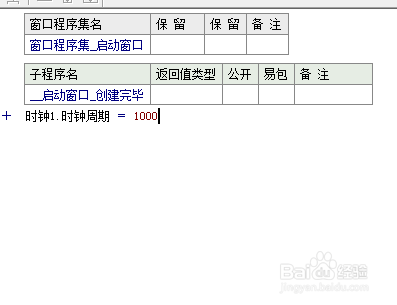
6、在主窗口点时钟,在窗口左下角选择时钟周期事件。进入程序集,输入:
标签1.标题 = “北京时间:” + 到文本 (时间_取北京时间 ())
标签2.标题 = “本机时间:” + 到文本 (取现行时间 ())
这时,我们就取到了北京时间和本机系统的时间。
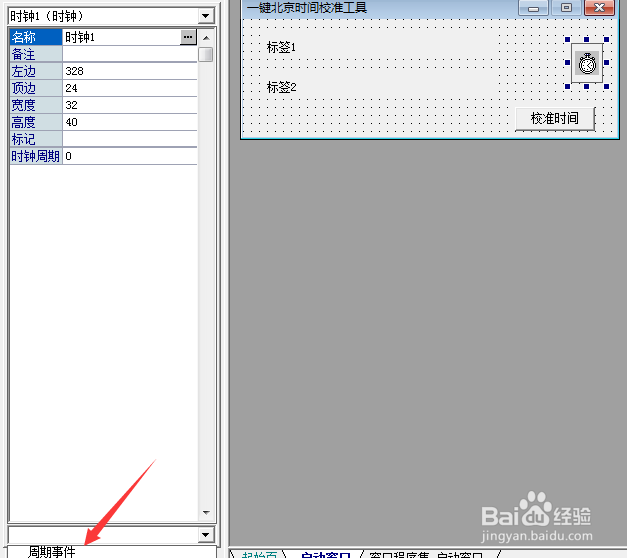

7、回到主窗口,双击按扭进入程序集,输入:置现行时间 (时间_取北京时间 ())。这样就把取到的北京时间设置为系统时间。
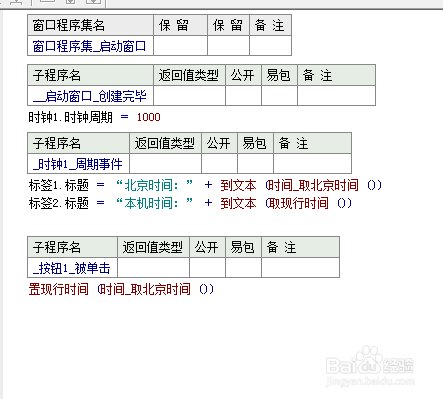
8、程序部分已经做好了,点击运行按钮,试运行一下。测试程序能否正常运行。测试无问题后选择静态编译,编译好所做好的小工具就可以了。恭喜你,这样一个时间校准工具就完整做好了。
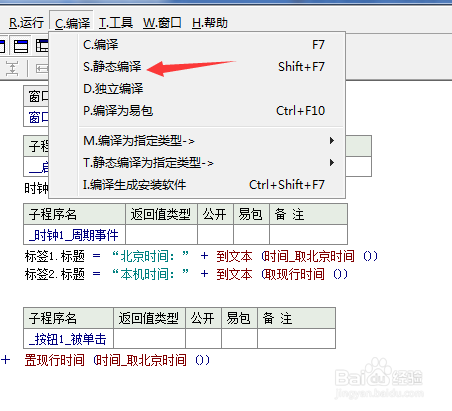
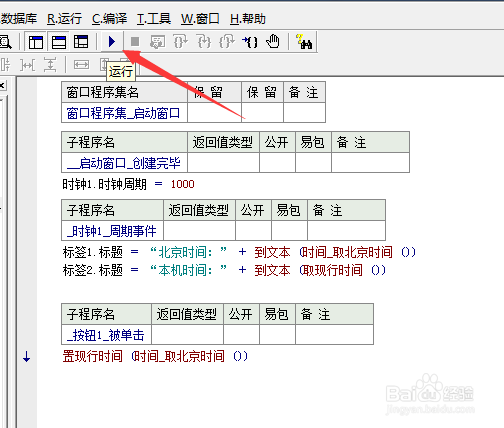
声明:本网站引用、摘录或转载内容仅供网站访问者交流或参考,不代表本站立场,如存在版权或非法内容,请联系站长删除,联系邮箱:site.kefu@qq.com。
阅读量:78
阅读量:102
阅读量:72
阅读量:73
阅读量:151